Windowsパソコンを終了させたり再起動させたりするときは,通常はスタート・メニューにある「シャットダウン」メニューを使います。ですが,メニューから再起動やシャットダウンを実行すると,稼働中のアプリケーションがあった場合などにはダイアログを表示してシャットダウン処理が中断することがあります。また,今すぐではなく,一定時間の経過後に再起動やシャットダウンを実行するといったこともできません。
こんなときは,shutdownコマンドを使うと便利です。shutdownコマンドを使えば,/rオプションで再起動を,/sオプションでシャットダウンを実行できます。このときに,アプリケーションを強制的に終了する/fオプションを併用しながら実行すれば,パソコンを確実に再起動またはシャットダウンできます。また,/tオプションを使えば,実行までのタイムアウト時間を指定することもできます。
この再起動やシャットダウンの処理は,ネットワーク経由で他のコンピュータに対して実行することも可能です。この場合は,以下のように/mオプションで対象とするコンピュータを指定します。
shutdown /s /m \\コンピュータ名 /f /t タイムアウト時間
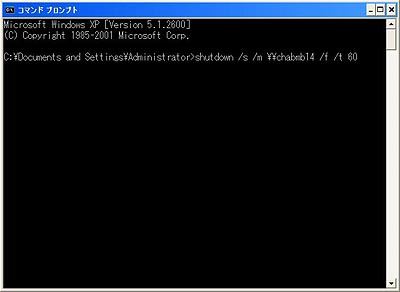 |
| 図1●ネットワーク経由でchabmb14というコンピュータ名のパソコンを60秒のタイムアウト時間設定でシャットダウンしようとしている画面 [画像のクリックで拡大表示] |
例えば,chabmb14というコンピュータ名のパソコンを,ネットワーク経由で60秒後にシャットダウンしたい場合は「shutdown /s /m \\chabmb14 /f /t 60」と実行します(図1)。ただし,ネットワーク経由のリモートでshutdownコマンドを実行するには,実行先コンピュータとのWindows認証が事前に実行されている必要がある点に注意してください。
なお,Windows Server 2003を使っている場合は,/pオプションでタイムアウト時間なしにすぐに自分自身をシャットダウンしたり(図2),/hオプションですぐに休止状態にすることもできます(図3)。
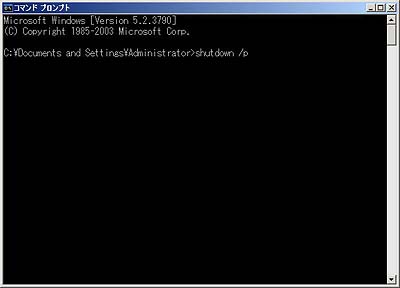 |
| 図2●Windows Server 2003で/pオプションを使ってすぐにシャットダウンを実行しようとしている画面 [画像のクリックで拡大表示] |
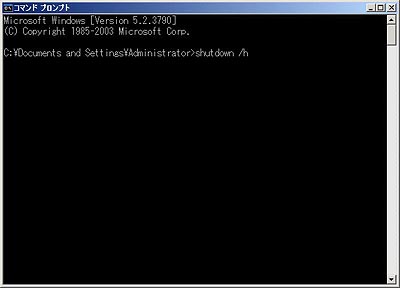 |
| 図3●Windows Server 2003で/hオプションを使ってすぐに休止状態に移行するよう命令しようとしている画面 [画像のクリックで拡大表示] |
shutdownについての詳細は,こちらをご覧ください。





















































